


  |  | ||
En esta sección se explica el procedimiento básico para la entrega de archivos escaneados usando el escáner de entrega en la red.
![]()
Debe haber introducido previamente los destinos y remitentes mediante el software de entrega ScanRouter que tiene instalado en el servidor de entrega.
Compruebe que no haya ajustes previos.
Si hubiera algún ajuste anterior, pulse la tecla [Borrar modos].
Si aparece la pantalla E-mail o Explorar a carpeta, pulse [![]() ] para pasar a la pantalla Escáner de entrega en red.
] para pasar a la pantalla Escáner de entrega en red.
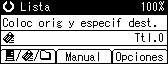
Coloque los originales.
Si fuera necesario, seleccione el tipo original.
Para obtener más información, consulte "Seleccionar tipo original".
Si fuera necesario, indique la densidad de escaneo.
Si desea más información, consulte "Ajuste de la densidad de imagen".
Seleccione el destino.
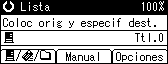
Puede especificar varios destinos.
Si desea más información, consulte la sección "Especificación de los destinos de entrega".
Si fuera necesario, pulse [Opciones] para especificar la resolución y orientación de los originales.
Para obtener información detallada al respecto, consulte "Especificar opciones de envío".
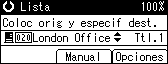
Si fuera necesario, seleccione [Nombre del rte.] en [Opciones] y especifique el remitente.
El remitente que especifique aparece en la línea del asunto del e-mail que se envía a través del servidor de entrega. Seleccione el remitente en los destinos registrados en el servidor de entrega. Para obtener información más detallada, consulte "Especificación del servidor".
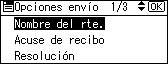
Si fuera necesario, seleccione [Adjuntar asunto] en [Opciones] y luego especifique el asunto.
El asunto que se introduzca aquí se establece para el e-mail que se envíe a través del servidor de entrega.
Para tener información detallada, "consulte Introducción del asunto del E-mail que se va a transmitir mediante el servidor de entrega".
Pulse la tecla [Inicio].
Cuando se escanea desde el cristal de exposición
Si va a escanear un solo original, pulse la tecla [![]() ] para enviar el archivo escaneado.
] para enviar el archivo escaneado.
Si va a escanear varios originales, colóquelos en la máquina y pulse la tecla [Inicio]. Repita este paso hasta que se escaneen los originales y, a continuación, pulse la tecla [![]() ].
].
Cuando se escanea desde el ADF/ARDF
La transmisión comienza inmediatamente después de que se escaneen los originales.
![]()
Para enviar e-mail a través del servidor de entrega, pulse [Manual] en la pantalla de entrega y especifique una dirección de e-mail de destino. Para obtener información más detallada sobre el procedimiento para introducir manualmente direcciones de e-mail, consulte "Introducción manual de direcciones de e-mail".
Si ha seleccionado dos o más destinos, puede hacer que aparezcan uno por uno con la tecla [![]() ] o [
] o [![]() ].
].
Para cancelar un destino seleccionado, visualícelo en el campo de destino y pulse la tecla [Borrar/Parar].
Cuando envíe e-mail a través del servidor de entrega puede utilizar la función Acuse de recibo. Se envía un e-mail al remitente seleccionado en el paso 8, en el que se le notifica que el destinatario ha leído su e-mail. Para obtener información más detallada sobre el procedimiento para configurar la función Acuse de recibo, consulte "Configuración de la función de acuse de recibo".
Para activar la función Acuse de recibo, es necesario realizar los ajustes necesarios para enviar e-mail a través de SMTP con el software de entrega ScanRouter. Para obtener información detallada sobre cómo especificar esta configuración, consulte los manuales que incluye el software de entrega ScanRouter. Sin embargo, tenga en cuenta que si la aplicación de e-mail del destinatario no admite Notificación de disposición de mensaje (MDN), es posible que no se devuelva ningún e-mail de notificación.
Registre la dirección de e-mail del remitente con antelación mediante el software de entrega ScanRouter.
Si pulsa la tecla [Comprobar destino], la pantalla de escáner inicial cambia a la pantalla Comprobar dest.Puede utilizar la pantalla Comprobar dest. para comprobar los detalles de los destinos seleccionados. Si desea más información, consulte "Comprobar destino".
Para cancelar un escaneo, pulse la tecla [Borrar/Parar].